Creați un pătrat
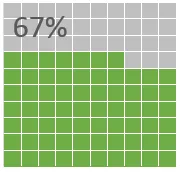
Utilizarea unor noi tipuri de vizualizările în rapoarte sau tablouri de bord poartă întotdeauna riscul de inducere în eroare a utilizatorilor sau a reduce lizibilitatea datelor. Pătrat (sau plachetă) diagrama, fără a denatura înțelegerea datelor, este o alternativă interesantă la diagrame standard de Excel.
După cum puteți vedea, vafa este o diagramă a unui pătrat 10x10 celule, în cazul în care o celulă corespunde la un procent de la 100. Numărul de celule umplute corespunzătoare valorii indicelui pe care încercați să vizualizați. Acest tip de program va fi de interes pentru cei care doresc să adăugați un nou tip de diagramă fără a denatura datele și fără a lua mult spațiu pe tablouri de bord.
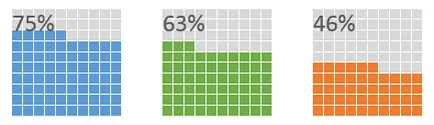
Există mai multe modalități de a pune în aplicare acest tip de grafic. Metoda descrisă mai jos utilizează graficele instrumente integrate și, deși este mai dificil să pună în aplicare (crearea unor astfel de grafice folosind formatarea condițională), este mai flexibilă și permite introducerea unor diagrame pătrate de orice dimensiune pentru orice destinație tablourile de bord.
În articolul de astăzi vom discuta pașii pentru a crea diagrame - vafe și de a învăța să le duplicat rapid pentru a face cât mai multe valori după cum doriți.
Pregătirea datelor pentru graficul de vafe
În primul rând avem nevoie pentru a crea trei game de date, care va juca un rol în construirea diagramei:
Linie orizontală: este necesar Acest interval pentru construirea de linii orizontale. În cazul nostru va fi un număr de la 1 la 10.
Linii verticale: Gama ne va ajuta să construiască o linie verticală, și este umplut cu zerouri.
Valoarea Cell: Acest interval va determina care celulele vor fi umbrite. Acesta va conține formula.
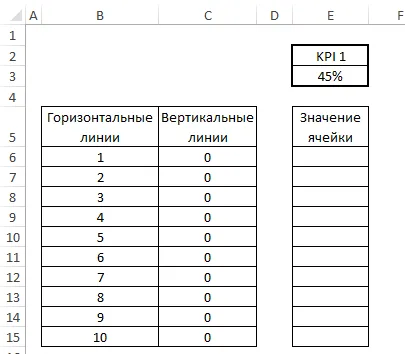
Formula de celule pastă de celule interval de valori = MAX (MIN (E $ * 100 3 - ($ B6-1) * 10; 10); 0) și întinde-l în jos.
Rețineți referința absolută în formula ($ semnul marcat). Acest lucru vă permite să copiați rapid și lipiți o formulă atunci când vine vorba de timp pentru a duplica diagramă.
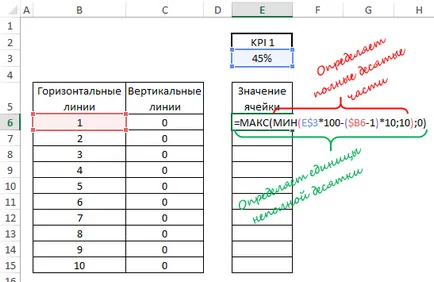
Formula, pe care am pus în intervalul valoarea celulei, indicatorul KPI sparge în grupuri, dimensiunea de 10 unități. Rețineți că, odată ce ne-am întins formula, rata de 45% prăbușit în 5 grupe alcătuite din 4 grupe cu zeci întregi, și un grup de zeci de incomplete (5%).
Dacă modificați afișajul la o valoare diferită, de exemplu 67%, formula se rupe în 7 grupe (6 - la fel de mult ca și zece, 1 - incomplet).
În această etapă, avem toate datele pentru a construi o diagramă pătrat.
diagrame de constructie vafe
Creați graficul vafe veți avea nevoie de ceva efort. Dar nu este o veste bună. Creați o diagramă, acesta poate fi ușor de duplicat. Astfel, algoritmul acțiunilor în etape.
Construirea unui grafic de bare cu grupul pe baza intervalului valorii de date a celulei.
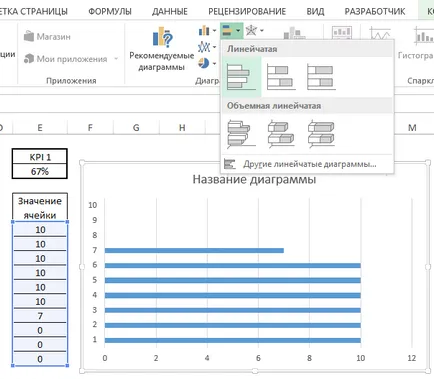
intervale de copiere de linii orizontale și verticale distinge diagramă și inserați datele.
Vopseaua peste zona plotare de culoare gri, pentru acest clic dreapta pe zona de design. În meniul drop-down pentru a alege Format Plot Area. În panoul care apare câmpul Parametrii de construcție, vom trece în tab-ul de umplere și specificați gri tonul dorit în punctul de culoare.
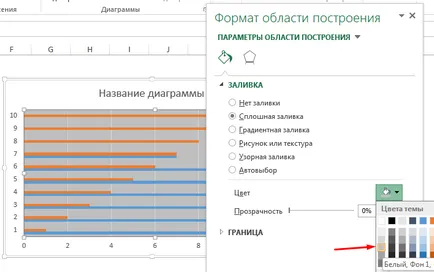
În continuare, trebuie să activați topurile de bare de linii orizontale și verticale în punct. Pentru a face acest lucru, faceți clic pe orice serie de date, faceți clic dreapta pe meniul drop-down, selectați Modificați tipul de diagramă pentru seria. În caseta de dialog rezultată, selectați tipul Modificare diagramă pentru o serie de date de linii orizontale și linii verticale din meniul drop-down lista Chart Type - spot.
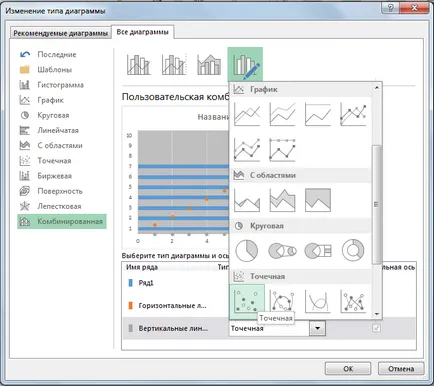
Pentru un număr de aceste linii orizontale, trebuie să adăugați valoarea axa X. Faceți clic pe butonul din dreapta al mouse-ului pe un număr de aceste linii orizontale, din meniul vertical, selectați Alegeți date. Și se adaugă o serie de linii verticale de zerouri.
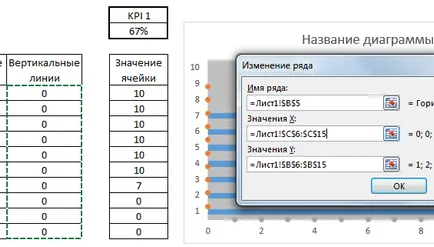
În această etapă, graficul ar trebui să aibă următorul formular.
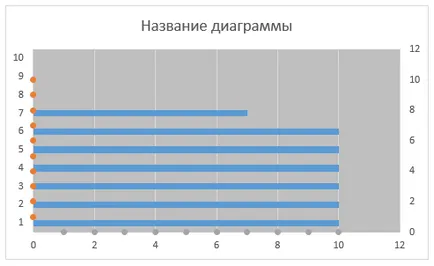
Setați valoarea maximă a axelor auxiliare orizontale și verticale la 10. Pentru a face acest lucru, faceți clic dreapta pe scara axei din meniul vertical, selectați Format Axis. În panoul pop-up pe parametrul axa dreapta fix setează valoarea maximă a 10. Același lucru este făcut pentru axa secundară verticală.
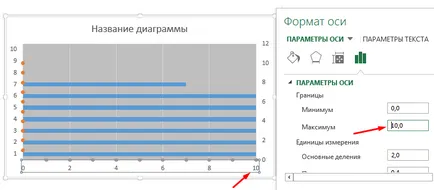
Elimină toate scalele axelor. Selectați axa și apăsați tasta Delete.
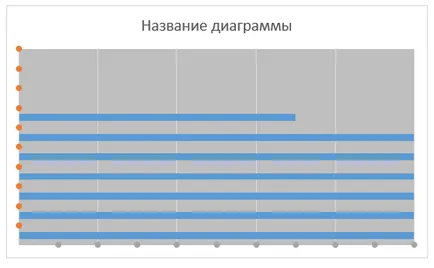
Următorul pas este de a adăuga bare de eroare. ei vor juca rolul de distanțiere. Pentru a face acest lucru, pentru a alege numărul de linii orizontale de date, faceți clic pe semnul plus, care apare în partea dreaptă a diagramei. În fereastra pop-up, bifăm câmpului în eroare. Noi facem același lucru pentru un număr de aceste linii verticale.
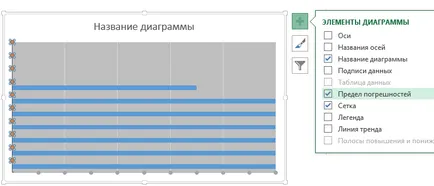
Nu au nevoie de toate barele de eroare, deci selectați o diagramă, mergeți la fila Lucrul cu Charts -> Grup Format piesa curentă. Din lista verticală, selectați numărul de articol de „linie orizontală“ marjă de eroare de osiY și apăsați tasta Delete. De asemenea, selectați graficul număr element de „linie verticală“, o limită pe axa X și, de asemenea, elimina erorile.
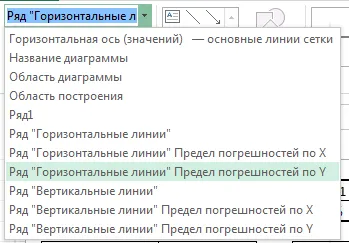
Din lista alege numărul rămas elementul „linie orizontală“ marjă de eroare de pe axa X, în același grup de file format selectat formatul de împingere. În panoul care apare marja orizontală a parametrului de eroare este setat la Direcție - Plus, stilul de margine - fără un punct, magnitudinea de eroare - valoare fixă - 10. În același panou, activați fila de umplere, și setați de frontieră și linia de culoare albă.
Efectuăm același număr pentru elementul „linie verticală“, marja de eroare de osiY.
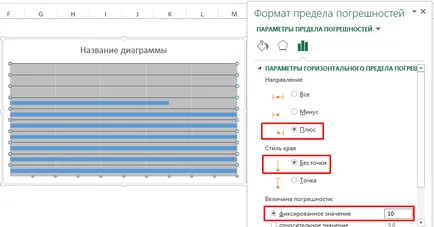
Apoi, faceți clic dreapta pe seria de date de linii orizontale, din meniul vertical, selectați Format de date Seria, în panoul de mai multe seturi de parametri prezența markerului la Niciunul.
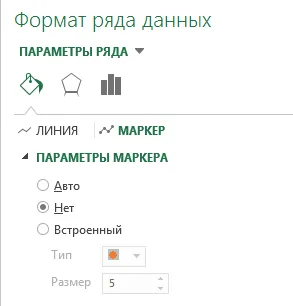
În această etapă, apariția a graficului nostru pătrat ar trebui să arate.
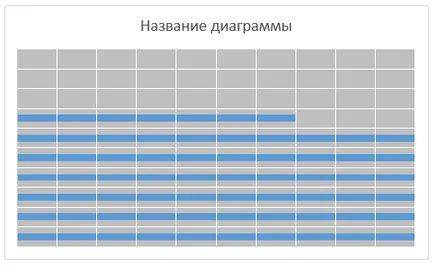
Faceți clic dreapta pe valoarea de date rând a celulei este selectat din meniul Format vertical Seria de date. În panoul care apare un număr de seturi de parametri decalaj lateral egal cu 0.
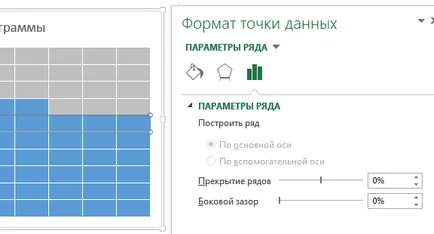
Intindeti zona de plotare, astfel încât să formeze un pătrat, puteți specifica, de asemenea, un număr de culoare valoare diferită de date a celulei.
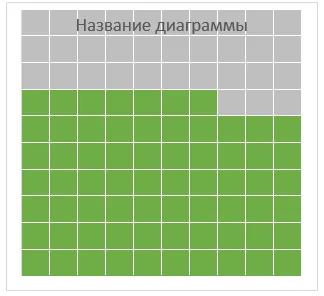
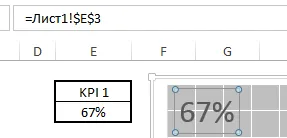
În această etapă, ați terminat graficul plachetă.
Clonarea napolitana diagramă
Așa cum am spus mai devreme, chiar dacă aveți nevoie de un efort pentru a crea o diagramă pătrat, nu va trebui să îl creați de la zero de fiecare dată, pentru a vizualiza alți parametri. Doar copiați și introduceți noul set de date.
Pentru a începe, va trebui să duplica intervalul de valori ale celulei.
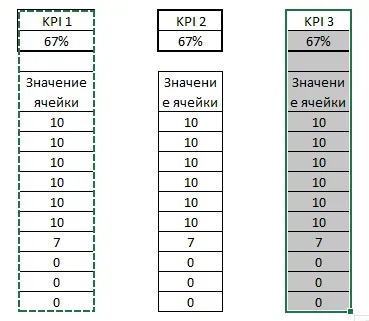
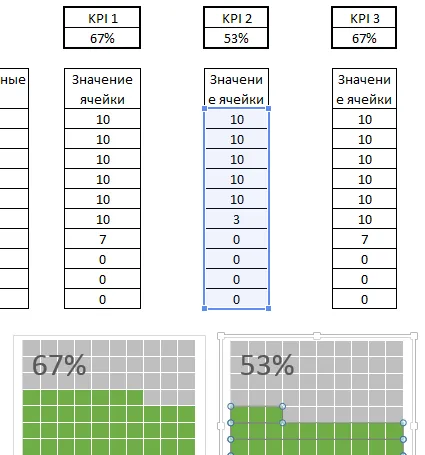
Puteți repeta procesul de la un număr nelimitat de KPI.
Și amintiți-vă, deoarece este un grafic complet, aveți posibilitatea să modificați dimensiunea de alegere și pentru a muta oriunde vrea el.
După cum puteți vedea, aceste grafice permit reînvie un raport sau tablouri de bord, folosind un nou tip de vizualizare și pentru a atrage atenția. În plus, dimensiunea lor poate fi redusă, astfel încât acestea să nu ocupă mult spațiu. Cu toate acestea, această diagramă, există un foarte mare dezavantaj, se afișează un singur indicator, fără tendință.